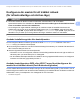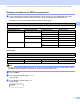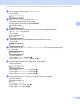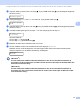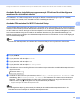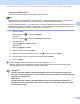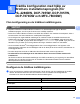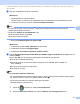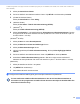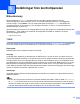Network User's Guide
Table Of Contents
- BRUKSANVISNING FÖR NÄTVERKSANVÄNDARE
- Innehållsförteckning
- 1 Introduktion
- 2 Ändra maskinens nätverksinställningar
- 3 Konfigurera maskinen för ett trådlöst nätverk (för HL-2280DW, DCP-7055W, DCP-7057W, DCP-7070DW och MFC-7860DW)
- Översikt
- Steg för steg-diagram för trådlös nätverkskonfiguration
- Bekräfta din nätverksmiljö
- Bekräfta installationsmetoden för det trådlösa nätverket
- Konfiguration av maskinen för ett trådlöst nätverk med hjälp av kontrollpanelens inställningsguide (rekommenderas)
- Konfiguration med hjälp av kontrollpanelens WPS- eller AOSS™-meny för att konfigurera din maskin för ett trådlöst nätverk (Push Button-konfiguration) (endast Infrastrukturläge)
- Konfiguration av maskinen för trådlöst nätverk med hjälp av Brothers installationsprogram på CD-skivan
- Konfiguration av maskinen för trådlöst nätverk med hjälp av PIN-metoden för Wi-Fi Protected Setup (endast Infrastruktur-läge)
- Konfigurera din maskin för ett trådlöst nätverk (för infrastrukturläge och Ad-hoc-läge)
- Använda Installationsguiden från kontrollpanelen
- Använda kontrollpanelens WPS- eller AOSS™-meny för att konfigurera din maskin för ett trådlöst nätverk (Push Button-konfiguration)
- Konfigurera maskinen när SSID inte gruppsänds
- Använda Brother installationsprogramvara på CD-skivan för att konfigurera maskinen för ett trådlöst nätverk
- Använda PIN-metoden för Wi-Fi Protected Setup
- 4 Trådlös konfiguration med hjälp av Brothers installationsprogram (för HL-2280DW, DCP-7055W, DCP-7057W, DCP-7070DW och MFC-7860DW)
- 5 Inställningar från kontrollpanelen
- Nätverksmeny
- TCP/IP
- Ethernet (endast trådburet nätverk)
- Status (för DCP-7065DN, MFC-7360N, MFC-7460DN och MFC-7860DN)/Status för trådbundet (för HL-2280DW, DCP-7070DW och MFC-7860DW)
- Installationsguide (endast trådlöst nätverk)
- WPS eller AOSS™ (endast trådlöst nätverk)
- WPS med PIN-kod (endast trådlöst nätverk)
- WLAN-status (endast trådlöst nätverk)
- MAC-adress
- Ställ in standard (för HL-2280DW, DCP-7070DW och MFC-7860DW)
- Trådbundet aktivera (för HL-2280DW, DCP-7070DW och MFC-7860DW)
- WLAN aktivera (för HL-2280DW, DCP-7055W, DCP-7057W, DCP-7070DW och MFC-7860DW)
- E-post / IFAX (för MFC-7460DN, MFC-7860DN och MFC-7860DW (om du har laddat ned IFAX))
- Så här anger du nya standardvärden för Skanna till e-post (e-postserver) (MFC-7460DN, MFC-7860DN och MFC-7860DW (om du har laddat ned IFAX))
- Skanna till FTP (för MFC-7460DN, MFC-7860DN och MFC-7860DW)
- Fax till server (för MFC-7460DN, MFC-7860DN och MFC-7860DW: kan laddas hem)
- Tidszon
- Återställa fabriksinställningarna för nätverk
- Skriva ut nätverkskonfigurationslistan
- Skriva ut WLAN-rapporten (för HL-2280DW, DCP-7055W, DCP-7057W, DCP-7070DW och MFC-7860DW)
- Funktionstabell och fabriksinställningar
- Nätverksmeny
- 6 Webbaserad hantering
- 7 Internetfax (för MFC-7460DN, MFC-7860DN och MFC-7860DW: kan laddas hem)
- 8 Säkerhetsfunktioner
- 9 Felsökning
- Bilaga A
- Register
Konfigurera maskinen för ett trådlöst nätverk (för HL-2280DW, DCP-7055W, DCP-7057W, DCP-7070DW och MFC-7860DW)
20
3
Använda Brother installationsprogramvara på CD-skivan för att konfigurera
maskinen för ett trådlöst nätverk 3
För installation, se Trådlös konfiguration med hjälp av Brothers installationsprogram (för HL-2280DW,
DCP-7055W, DCP-7057W, DCP-7070DW och MFC-7860DW) på sidan 22.
Använda PIN-metoden för Wi-Fi Protected Setup 3
Om din trådlösa åtkomstpunkt/router stöder Wi-Fi Protected Setup (PIN-metoden) kan du enkelt konfigurera
maskinen. PIN-metoden (Personal Identification Number) är en av anslutningsmetoderna som är utvecklad
av Wi-Fi Alliance
®
. Genom att ange en PIN som skapats av en Enrollee (din maskin) till Registrar (en enhet
som hanterar trådlöst LAN), kan du ställa in det trådlösa nätverket och göra säkerhetsinställningar. Se
bruksanvisningen som medföljer din trådlösa åtkomstpunkt/router för instruktioner om hur du får tillgång till
Wi-Fi Protected Setup-läget.
Obs
Routrar eller åtkomstpunkter som stöder Wi-Fi Protected Setup har en symbol som visas nedan.
a Tryck på Menu.
b Tryck på a eller b för att välja Nätverk.
c Tryck på a eller b för att välja WLAN.
d Tryck på a eller b för att välja WPS med pinkod.
e LCD-skärmen visar en 8-siffrig PIN-kod och maskinen börjar söka efter en trådlös åtkomstpunkt/router i
upp till 5 minuter.
Ansluter WPS
PIN-kod:XXXXXXXX
f Använda en dator som finns på nätverket, skriv in ”http://åtkomstpunktens IP-adress/” i din
webbläsare. (Där ”åtkomstpunktens IP-adress” är IP-adressen för enheten som används som
Registrar
1
) Gå till inställningssidan för WPS (Wi-Fi Protected Setup) och ange den PIN som LCD-
skärmen visar i steg e för Registrar och följ instruktionerna på skärmen.
1
Registrar är vanligtvis den trådlösa åtkomstpunkten/routern.
Obs
Inställningssidan skiljer sig åt beroende på märket på den trådlösa åtkomstpunkten/routern. Se
instruktionerna som medföljer din trådlösa åtkomstpunkt/router.